Yazıcı, Windows’ta varsayılan yazıcı olarak nasıl ayarlanır?

Bir belgeyi yazdırmaya çalışırken, yazıcının varsayılan yazıcı olarak ayarlanmadığına dair bir uyarı mesajı alabilirsiniz. Windows’un başka bir aygıta yazdırmaya çalıştığını da görebilirsiniz. Windows’u yazıcınızı varsayılan yazdırma aygıtı olarak kullanacak şekilde yapılandırmak için aşağıdan Windows sürümünüzü seçin ve adımları izleyin.
Windows 8 ve Windows 10
- Windows 8’de, Başlangıç ekranına yazıcı yazın.
Windows 10’da, Windows arama kutusuna tıklayın ve yazıcı yazın. - Arama sonuçlarında Yazıcılar ve tarayıcılar’ı tıklayın.
- Yazıcılar ve tarayıcılar penceresinde, varsayılan yazıcı olarak ayarlamak istediğiniz yazıcıya tıklayın ve Yönet düğmesine tıklayın.
- Cihazınızı yönetin altında, Varsayılan olarak ayarla düğmesini tıklayın.

Yazıcının ana Yazıcılar ve tarayıcılar penceresinde altında “Varsayılan” kelimesi olmalıdır. Ayrıca, yazıcı varsayılan yazıcı olarak ayarlandığında, seçili yazıcı olarak görünmelidir.
Windows Vista ve Windows 7
- Başlat’a tıklayın.
- Arama kutusuna yazıcı yazın.
- Arama sonuçlarında Aygıtlar ve Yazıcılar’ı tıklayın.
- Aygıtlar ve Yazıcılar’da, varsayılan yazıcı olarak ayarlamak istediğiniz yazıcıya sağ tıklayın ve Varsayılan yazıcı olarak ayarla’yı seçin.
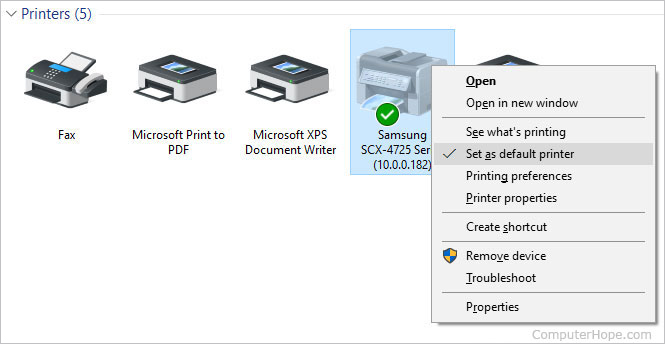
Yazıcının yanında, yukarıdaki resimde gösterildiği gibi bir onay işareti olmalıdır. Ayrıca, yazıcı varsayılan yazıcı olarak ayarlandığında, seçili yazıcı olarak görünmelidir.
Windows XP ve önceki sürümler
- Başlat’a tıklayın.
- Başlat menüsünde, kullandığınız Windows sürümüne bağlı olarak Yazıcılar ve Fakslar’ı veya Ayarlar’ı ve ardından Yazıcılar’ı tıklayın. Yazıcıları Windows Denetim Masasında da bulabilirsiniz.
- Varsayılan yazıcı olarak kullanmak istediğiniz yazıcıyı bulun ve fare ile bir kez tıklayarak simgeyi vurgulayın. Yazıcınız Yazıcılar penceresinde listelenmiyorsa, yazıcıyı yüklediğinizden emin olun.
- Vurgulandıktan sonra, aşağıdaki örnek resme benzer bir menü verecek olan simgeye sağ tıklayın.
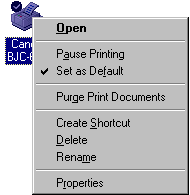
- Varsayılan Olarak Ayarla’nın yanında bir onay olduğundan emin olun. Bu seçenek işaretli değilse, işaretlemek için seçin.
Birden fazla varsayılan yazıcınız olabilir mi?
Hayır. Yalnızca bir yazıcı varsayılan yazıcı olabilir. Ancak yazdırdığınızda, yazıcıyı kullanmak istediğiniz başka bir yüklü yazıcıyla değiştirebilirsiniz. Varsayılan, değiştirilmediği sürece önce kullanılır.

